Loading ...
Loading ...
Loading ...
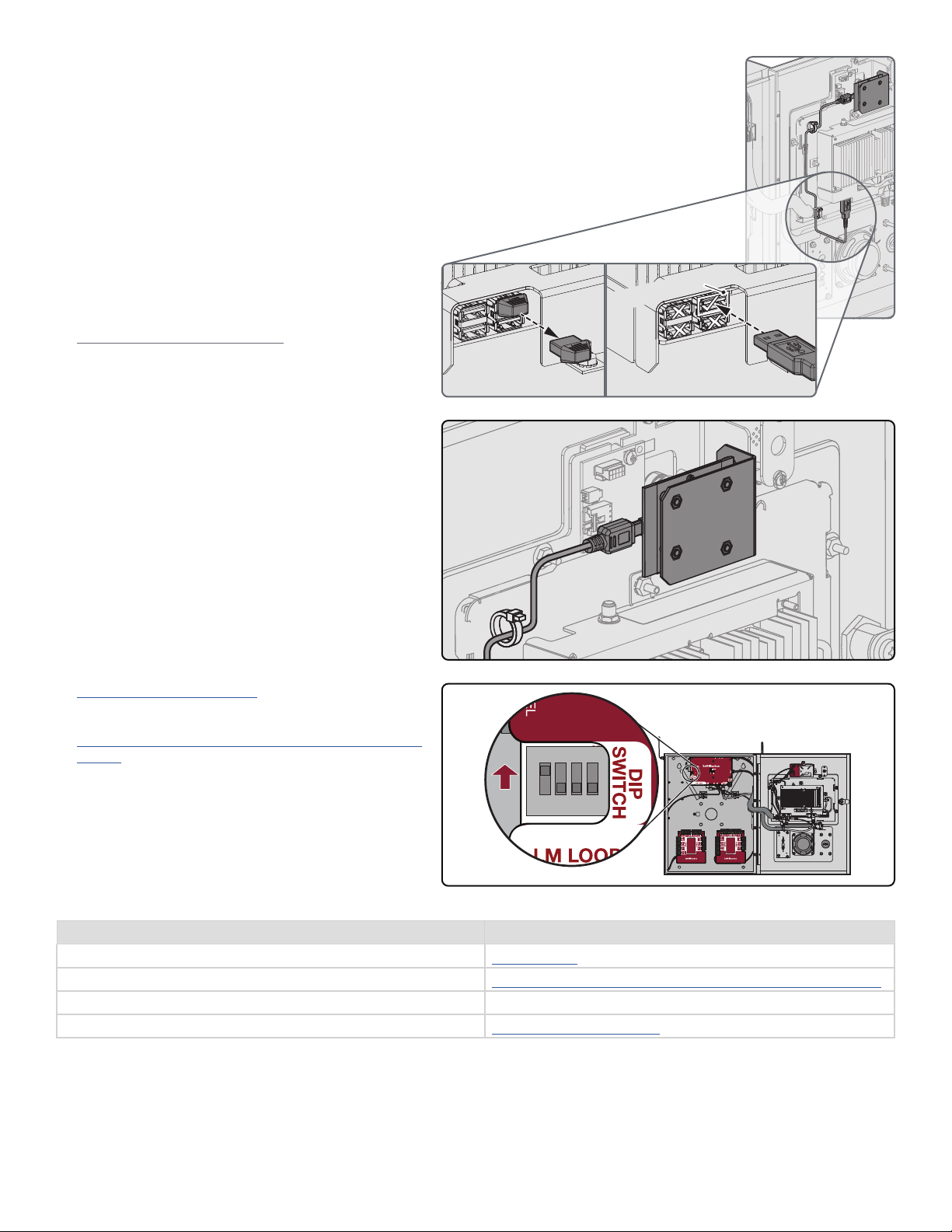
Assistance LiftMaster Ressources
Web LiftMaster.com
FAQ du détaillant sur l’installation et vidéos d’assistance myQ
®
Business
™
https://support.partner.liftmaster.com/s/community-access-support
Assistance commerciale et professionnelle: 877247-6764 Lun-ven 5h00 à 18h00 HNR
Portail des partenaires LiftMaster https://partner.liftmaster.com
Figure 2. Acheminement du câble USB
Figure3. Mode Admin.
ON
ON
1 2 3 4
Installation
1. Ouvrir le CAPXL et retirer le support noir existant de la caméra (au
centre supérieur) en desserrant et en enlevant l’écrou à oreilles.
2. S’assurer que la fenêtre de la caméra du CAPXL est propre et libre
de toute obstruction. On recommande de nettoyer la fenêtre de la
caméra avec un chiffon spécialement prévu pour nettoyer la lentille
d’une caméra.
3. Retirer tous les articles de la boîte d’expédition et vérifier que
rien ne manque: assemblage de la caméra, support de caméra,
câbleUSB et sac de quincaillerie de montage.
4. Utiliser la quincaillerie de montage pour fixer le nouveau support
avec la caméra au CAPXL. Serrer fermement.
5. Utiliser des pinces pour débrancher le bouchon fantôme supérieur
droit de la prise USB sur la carte logique (contrôleur). (Figure1.A)
6. LE PORTUSB NO3 DOIT ÊTRE UTILISÉ pour connecter la caméra.
L’extrémité microUSB du câbleUSB se branche dans la caméra et
l’extrémité USB standard du câble se connecte spécifiquement au
portUSB no3, (le port supérieur droit sur le contrôleur).
(Voir la Figure1.B)
7. Acheminer et fixer le câble USB avec les attaches autobloquantes.
(Figure 2)
8. Mettre le CAPXL sous tension.
9. Passer en mode admin sur le CAPXL en utilisant le commutateur
DIP no1 sur la carte d’alimentation/internet. Sélectionner l’onglet
«Audio / Vidéo» et confirmer que la transmission vidéo apparaît et
que l’angle et l’orientation sont corrects. (Figure 3)
10. Consulter le Guide de démarrage rapide myQ
®
Business
™
et la
section d’aide du site Web myQ
®
Business
™
pour des tutoriels
vidéo et une assistance supplémentaire avec la configuration des
fonctions de la caméra. Des fonctions comme l’enregistrement
des événements, la fonction de vue des invités et plus encore sont
réglés à partir du compte myQ
®
Business
™
.
Accès à votre compte myQ
®
Business
™
à:
https://www.myQBusiness.com
Aide et tutoriels vidéos myQ
®
Business
™
:
https://support.partner.liftmaster.com/s/community-access-
support
REMARQUES: Des options comme la diffusion vidéo en continu
dans myQ
®
Business
™
exigent un abonnement de contrôle
d’accès.
Consulter la juridiction particulière pour déterminer si une
signalisation particulière est exigée pour l’utilisation et la
surveillance vidéo.
Figure1. Dépose du bouchon protecteur et connexion au portUSB no3 sur le côté supérieur droit du contrôleur.
Port USB no3
côté supérieur droit
Haut
Bas
Port USB no3
côté supérieur droit
Haut
Bas
1. B1. A
Le commutateur DIP1 sur la carte d’alimentation /
internet passe en mode Admin.
Loading ...
Loading ...
Loading ...